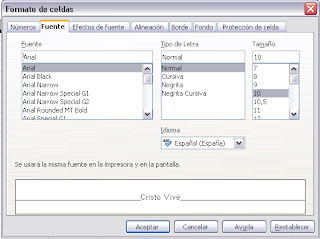Una celda es la union de una fila y colummna en donde se introducen datos.
* Ahora veremos de que manera podemos trabajr con ellas y a la vez darles formato. Empesaremos de lo más facil y cada ves a lo mas complejo:
Insertar Celdas: Primero seleecionamos una celda, o si queremos n celdas las seleccionamos y vamos al Menú, Insertar, Celdas y en la ventana que aparece seleccionar "Desplazar celdas hacia abajo" o "Desplazar celdas hacia la derecha" según como desee.
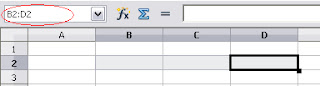
Rango de Celdas
Son varias celdas seleccionadas, algunos ejemplos de rangos serían estos:- "B2:D:2" (Sleccion horizontalmente)
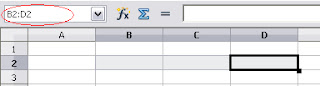
Ocultar_Mostrar Filas y Colummnas: Para ocultar, seleccionamos y vamos al menú Formato y seleccionamos Fila o Columna (según se desee) y clic en Ocultar.
Para mostrar vamos nuevamente al menú Formato y seleccionaremos Fila o Columna (según se desee) y clic en Mostrar.
Formato de Celdas
Podemos aplicar formato a nuestras celdas segun el trabajo que estemos realizando, con solo seleccionar la/s celda/s y presioanando Ctrl+1 nos aparece la ventana de Formato de Celdas:
Formatos de texto: Desde la opcion Fuente podemos darle formato a nuestro texto:
-En la lista de la parte izquierda tenemos un gran numero de fuentes, que podemos seleccionar solo una para nuestro texto.
- Igualmente en la seccion tipo de letra nos indica si queremos nuestro texto con cursiva, negrita, negrita curiva(opcion en la que estan seleccionadas simultaneamente).
- En la pare derecha determinamos el tamaño de nuestro texto a nuestro gusto.
-Mas abajo podemos seleccionar el idioma.
Podemos darnos cuenta que tenemos una vista previa en la parte inferior que nos ayuda en mucho. Click
en aceptar una vez terminado
Formato numérico de celda: En esta seccion solo trabajamos con números, y podemos seleccionar muchas categorias como por ejemplo número, moneda y el formato de acuerdo a la categoría. Podemos ponerle el numero de decimales que nosotros deseemos al numero, etc.
En la sig figura vemos la categoria numerica y le hemos dado dos decimales, lo cual automaticamente nos seleeciona el formato correspondiente. Y una vez dado el formato clic en Aceptar
Formato efectos de fuente: Aquí se puede añadir color a la fuente, subrayado, sobrelineado, etc.
Formato Alineación de celda: Se opta por dar al texto una posición determinada en la celda(horizaontal, vertical), y el angulo.
Formato Borde de celda: Especificamos el estilo de línea(grosor), distancia al texto y color de línea.
Formato Fondo: Escogemos el color de fondo de la celda.
Formato protección de celda: Nos sirve para que los datos de la celda no puedan ser modificados
-Solo marcamos las casillas de "protegido" u "ocultar formulas" segun desee.
- Podemos ocultar celdas para que no se impriman marcando la casilla inferior.
Formatos de texto: Desde la opcion Fuente podemos darle formato a nuestro texto:
-En la lista de la parte izquierda tenemos un gran numero de fuentes, que podemos seleccionar solo una para nuestro texto.
- Igualmente en la seccion tipo de letra nos indica si queremos nuestro texto con cursiva, negrita, negrita curiva(opcion en la que estan seleccionadas simultaneamente).
- En la pare derecha determinamos el tamaño de nuestro texto a nuestro gusto.
-Mas abajo podemos seleccionar el idioma.
Podemos darnos cuenta que tenemos una vista previa en la parte inferior que nos ayuda en mucho. Click
en aceptar una vez terminado
Formato numérico de celda: En esta seccion solo trabajamos con números, y podemos seleccionar muchas categorias como por ejemplo número, moneda y el formato de acuerdo a la categoría. Podemos ponerle el numero de decimales que nosotros deseemos al numero, etc.
En la sig figura vemos la categoria numerica y le hemos dado dos decimales, lo cual automaticamente nos seleeciona el formato correspondiente. Y una vez dado el formato clic en Aceptar
Formato efectos de fuente: Aquí se puede añadir color a la fuente, subrayado, sobrelineado, etc.
Formato Alineación de celda: Se opta por dar al texto una posición determinada en la celda(horizaontal, vertical), y el angulo.
Formato Borde de celda: Especificamos el estilo de línea(grosor), distancia al texto y color de línea.
Formato Fondo: Escogemos el color de fondo de la celda.
Formato protección de celda: Nos sirve para que los datos de la celda no puedan ser modificados
-Solo marcamos las casillas de "protegido" u "ocultar formulas" segun desee.
- Podemos ocultar celdas para que no se impriman marcando la casilla inferior.
VALIDACION DE DATOS
Podemos validar nuestras celdas para que nos permita ingresar solo algún tipo de dato o categoría y tambien algun rango o igualdad.
Por ejemplo podemos hacer que solo se ingrese números enteros, o decimales y q sean iguales a 20 o menores, etc.